- Autorius Jason Gerald [email protected].
- Public 2023-12-16 11:25.
- Paskutinį kartą keistas 2025-01-23 12:26.
Šis „wikiHow“moko jus, kaip prisijungti prie „WeChat“paskyros naudojant kompiuterio programą ar kompiuterio naršyklę. Norėdami prisijungti prie „WeChat“paskyros, jums reikia mobiliojo įrenginio.
Žingsnis
1 būdas iš 3: naršyklės naudojimas
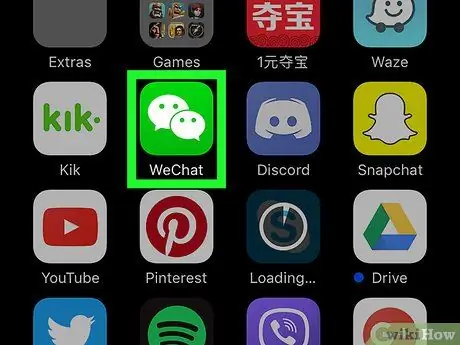
Žingsnis 1. Atidarykite „WeChat“mobiliajame įrenginyje
Atlikę šiuos veiksmus, galite prisijungti prie savo „WeChat“paskyros savo kompiuteryje, neatsisiųsdami atskiros programos. Prisijunkite prie „WeChat“paskyros telefone ar planšetiniame kompiuteryje, jei to dar nepadarėte.
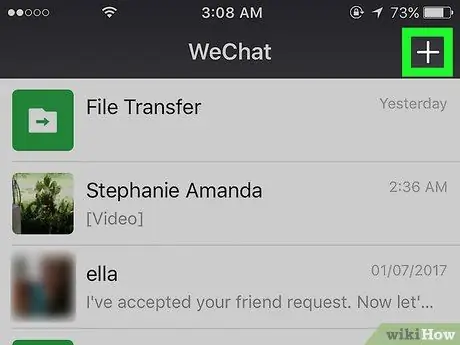
Žingsnis 2. Bakstelėkite + mygtuką
Jis yra viršutiniame dešiniajame „WeChat“ekrano kampe.
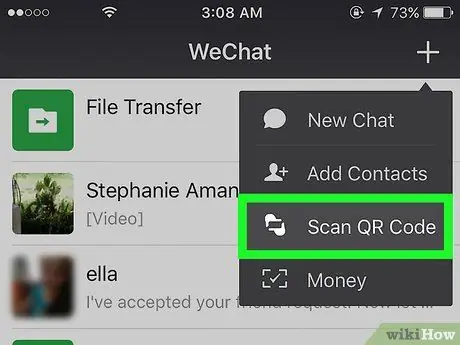
Žingsnis 3. Bakstelėkite parinktį Nuskaityti QR kodą
Ši parinktis atvers „WeChat“kodų skaitytuvą.
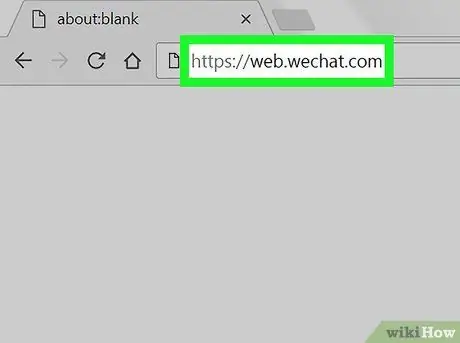
Žingsnis 4. Kompiuteryje atidarykite https://web.wechat.com svetainę
Norėdami atidaryti šią svetainę, galite naudoti bet kurią naršyklę, pvz., „Safari“ar „Chrome“. Po to ekrane pasirodys didelis QR kodas.
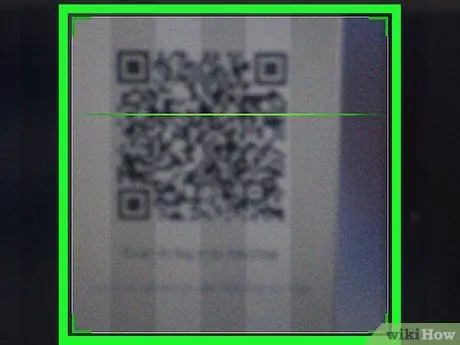
5 veiksmas. Telefonu ar planšetiniu kompiuteriu nuskaitykite ekrane rodomą QR kodą
Kai mobiliajame įrenginyje įdiegta QR skaitytuvo programa nuskaitys kodą, jūsų profilio nuotrauka bus rodoma ekrane.
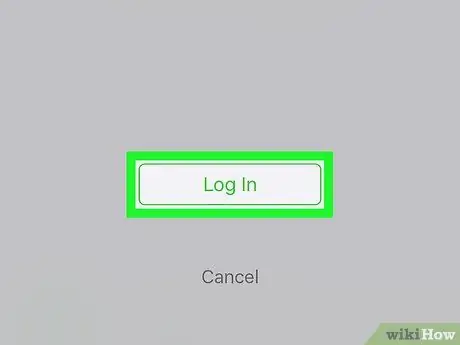
Žingsnis 6. Savo telefone ar planšetiniame kompiuteryje bakstelėkite mygtuką Prisijungti
Po to naršyklėje pamatysite pagrindinį „WeChat“ekraną.
- Kol naudosite „WeChat“savo kompiuteryje, pranešimai jūsų mobiliajame įrenginyje bus išjungti.
- Norėdami atsijungti nuo „WeChat“paskyros kompiuteryje, spustelėkite mygtuką ☰ kuris yra stulpelio viršuje kairėje, tada pasirinkite Atsijungti.
2 metodas iš 3: „WeChat“naudojimas „Windows“
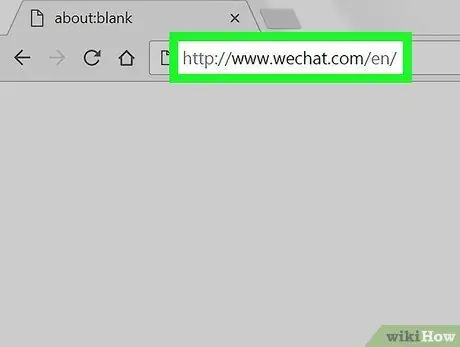
1 žingsnis. Naršyklėje atidarykite svetainę
Šis metodas padės atsisiųsti „WeChat“programą į kompiuterį, kuriame veikia „Windows“. Norėdami naudoti šį metodą, jums reikės „Android“telefono, „iPhone“ar „iPad“planšetinio kompiuterio.
Žingsnis 2. Spustelėkite monitoriaus piktogramoje įkeltą „Windows“piktogramą
Ši piktograma yra antra balta piktograma iš kairės ekrano centre.
Įsitikinkite, kad nespaudžiate pirmosios „Windows“piktogramos (kuri nerodoma monitoriaus piktogramoje), nes tai pateks į puslapį, kuriame galėsite atsisiųsti „WeChat“, skirtą „Windows“mobiliesiems įrenginiams
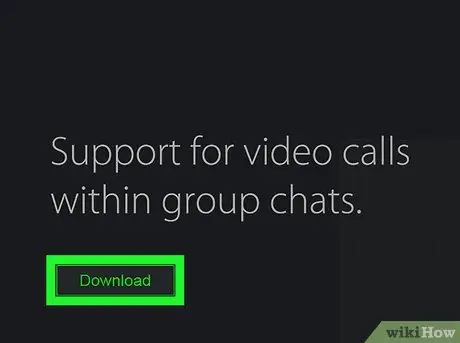
Žingsnis 3. Spustelėkite mygtuką Atsisiųsti
Šis žalias mygtukas yra kairėje ekrano pusėje.
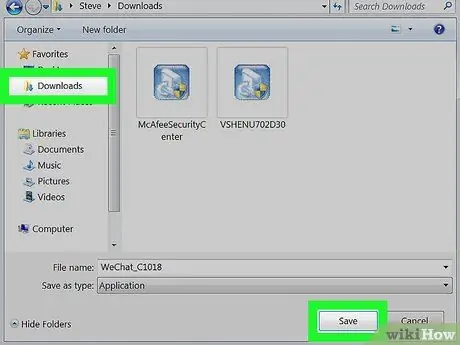
Žingsnis 4. Pasirinkite katalogą (aplanką) ir spustelėkite Išsaugoti
Tai atsiųs „WeChat“diegimo failą į pasirinktą katalogą.
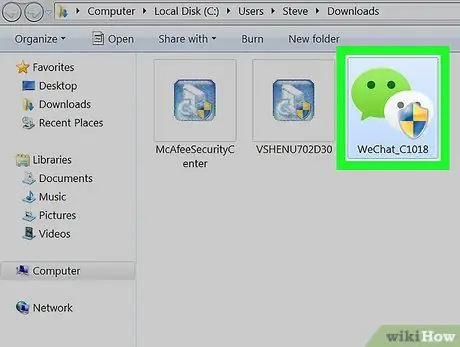
5 veiksmas. Atidarykite „WeChat“diegimo failą
Kai „WeChat“diegimo failo atsisiuntimas bus baigtas, naršyklės lango apačioje pamatysite nuorodą į diegimo failą. Jei matote, spustelėkite nuorodą. Priešingu atveju eikite į katalogą, kuriame išsaugojote failą (paprastai atsisiuntimų katalogą), tada dukart spustelėkite „WeChat“diegimo failą, kad jį atidarytumėte.
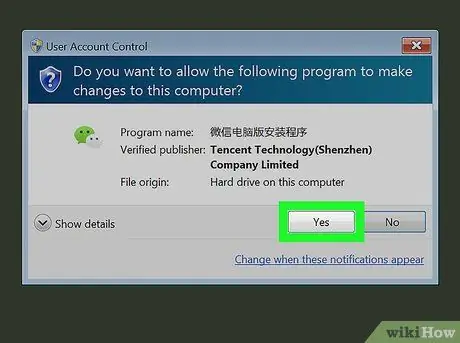
Žingsnis 6. Spustelėkite mygtuką Taip, kad kompiuteryje įdiegtumėte „WeChat“
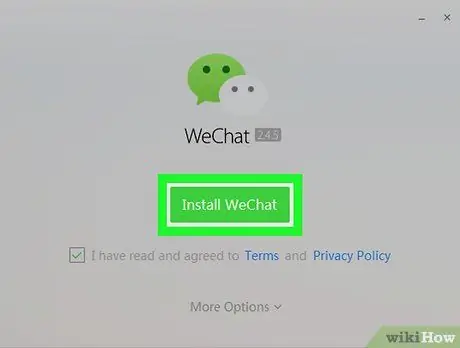
Žingsnis 7. Spustelėkite mygtuką Install WeChat
Po to „WeChat“bus įdiegta kompiuteryje. Baigę diegti „WeChat“pamatysite patvirtinimo pranešimą ir žalią mygtuką „Vykdyti“.
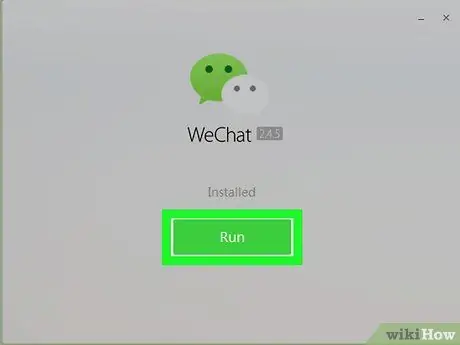
Žingsnis 8. Spustelėkite mygtuką Vykdyti
Ekrane pasirodys QR kodas kartu su pranešimu „Prisijungti naudojant„ Scan QR Code “.
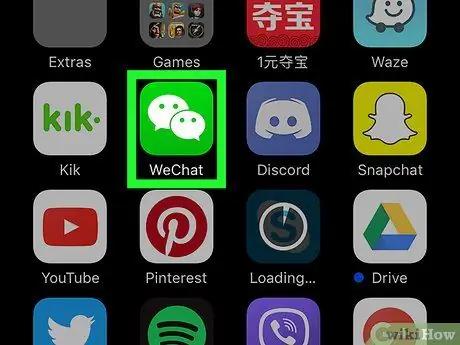
Žingsnis 9. Atidarykite „WeChat“mobiliajame įrenginyje
Galite naudoti bet kurį telefoną ar planšetinį kompiuterį, kuriame yra „WeChat“. Prieš tęsdami įsitikinkite, kad esate prisijungę prie savo „WeChat“paskyros mobiliajame įrenginyje.
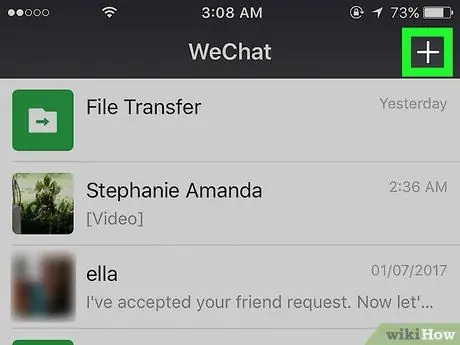
Žingsnis 10. Mobiliajame telefone palieskite mygtuką +, kuris yra „WeChat“ekrano viršuje, dešinėje
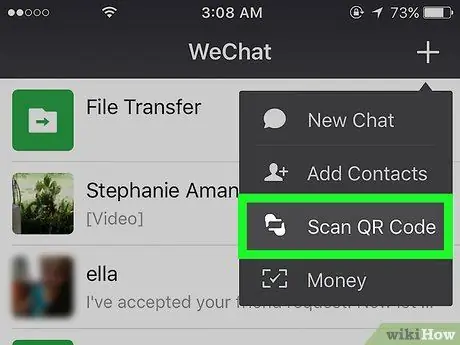
Žingsnis 11. Mobiliajame įrenginyje bakstelėkite parinktį Nuskaityti QR kodą
Bus atidarytas „WeChat“kodų skaitytuvas.
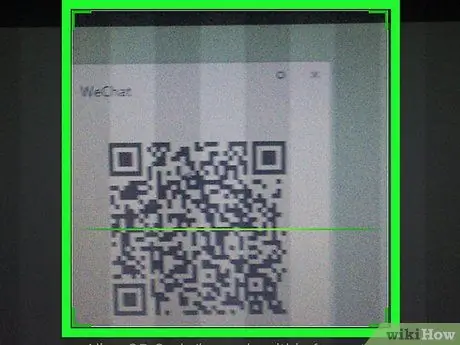
Žingsnis 12. Nuskaitykite QR kodą savo mobiliuoju įrenginiu
Kai mobiliajame įrenginyje įdiegta QR skaitytuvo programa nuskaitys kodą, jūsų profilio nuotrauka bus rodoma ekrane.
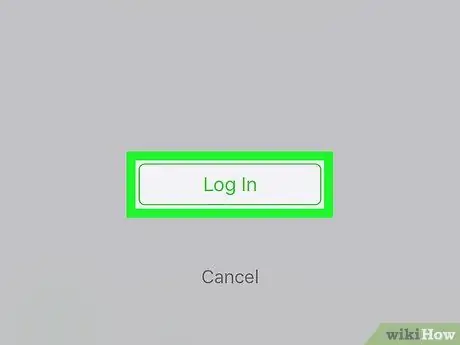
Žingsnis 13. Mobiliajame įrenginyje bakstelėkite įvesties mygtuką
Po to kompiuterio ekrane ir „WeChat“pagrindiniame ekrane pamatysite jus sveikinantį pranešimą.
- Kol naudosite „WeChat“savo kompiuteryje, pranešimai jūsų mobiliajame įrenginyje bus išjungti.
- Norėdami vėl prisijungti prie savo „WeChat“paskyros, jums tereikia spustelėti parinktį WeChat „Windows“meniu.
- Norėdami atsijungti nuo „WeChat“paskyros savo kompiuteryje, spustelėkite ☰ esančiame apatiniame kairiajame „WeChat“ekrano kampe, pasirinkite parinktį Nustatymai, ir spustelėkite mygtuką Atsijungti.
3 metodas iš 3: „WeChat“naudojimas „MacOS“
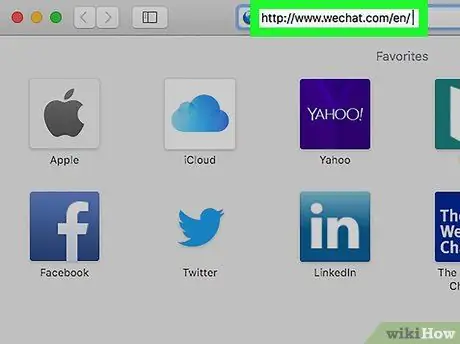
1 žingsnis. Naršyklėje atidarykite svetainę
Šis metodas padės atsisiųsti „WeChat“programą į „Mac“. Norėdami naudoti šį metodą, jums reikės „Android“telefono, „iPhone“ar „iPad“planšetinio kompiuterio.
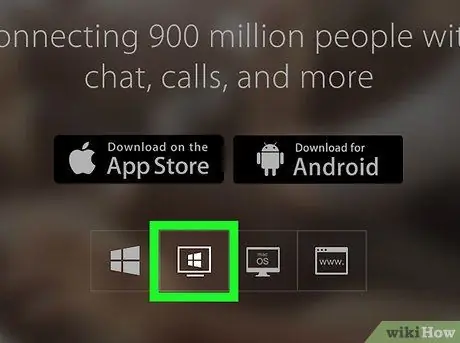
Žingsnis 2. Spustelėkite „macOS“piktogramą
Tai trečioji piktograma iš kairės, netoli ekrano centro. Ši piktograma yra panaši į monitorių su užrašu „macOS“.
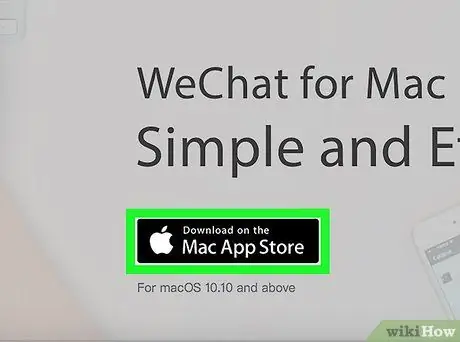
Žingsnis 3. Spustelėkite mygtuką „Atsisiųsti“„Mac App Store“
Tai atvers „WeChat“pagrindinį puslapį „App Store“.
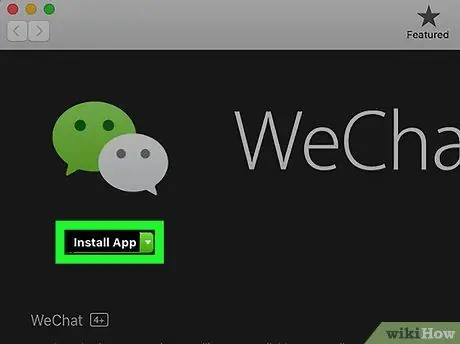
Žingsnis 4. Atsisiųskite „WeChat“į „Mac“
Spustelėkite mygtuką GET ir tada pasirinkite mygtuką DIEGTI norėdami atsisiųsti šią programą. Kai failas bus atsisiųstas, „WeChat“bus įdiegtas programų kataloge.
Prieš atsisiunčiant „WeChat“, gali tekti prisijungti prie „Apple ID“paskyros
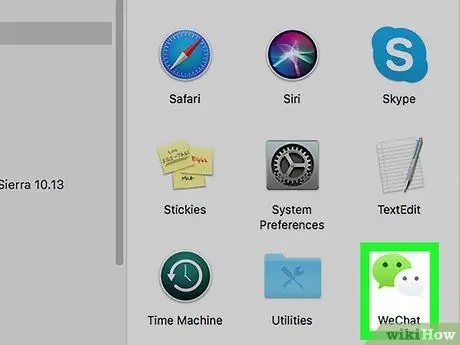
Žingsnis 5. Atidarykite „WeChat“
Šią programą galite rasti programų kataloge. Norėdami pasiekti šį katalogą, eikite į Ieškiklis (besišypsanti „Mac“piktograma doke), spustelėkite meniu Eik, ir pasirinkite Programos.
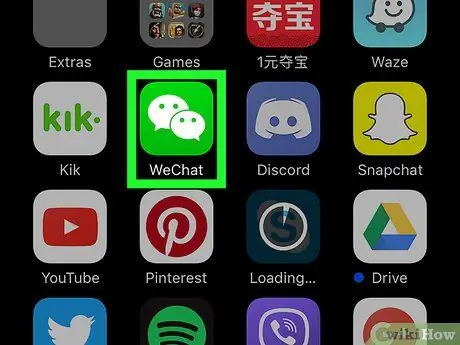
Žingsnis 6. Atidarykite „WeChat“mobiliajame įrenginyje
Galite naudoti bet kurį telefoną ar planšetinį kompiuterį, kuriame yra „WeChat“. Prieš tęsdami įsitikinkite, kad esate prisijungę prie savo „WeChat“paskyros mobiliajame įrenginyje.
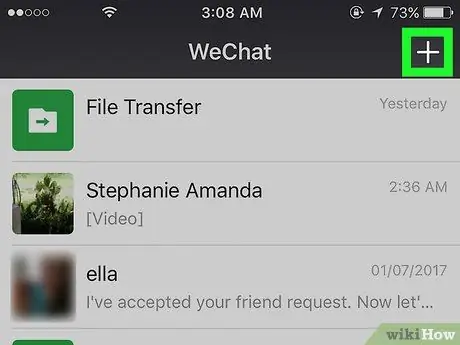
Žingsnis 7. Mobiliajame telefone palieskite mygtuką +, kuris yra „WeChat“ekrano viršuje, dešinėje
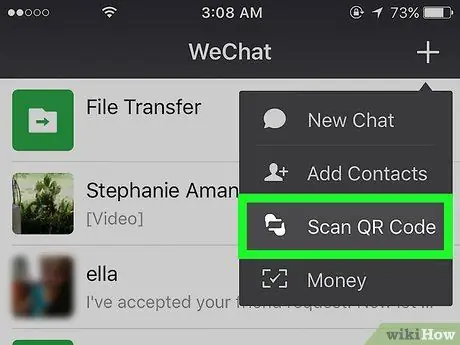
Žingsnis 8. Mobiliajame įrenginyje bakstelėkite parinktį Nuskaityti QR kodą
Ši parinktis atvers „WeChat“kodų skaitytuvą.
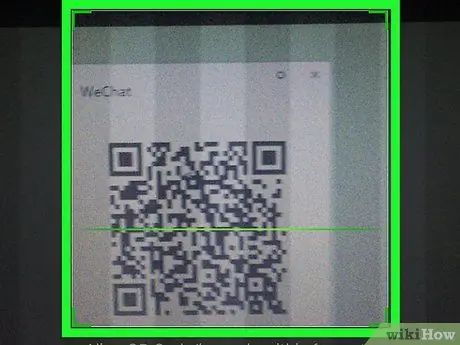
Žingsnis 9. Nuskaitykite QR kodą savo mobiliuoju įrenginiu
Kai mobiliajame įrenginyje įdiegta QR skaitytuvo programa nuskaitys kodą, jūsų profilio nuotrauka bus rodoma ekrane.
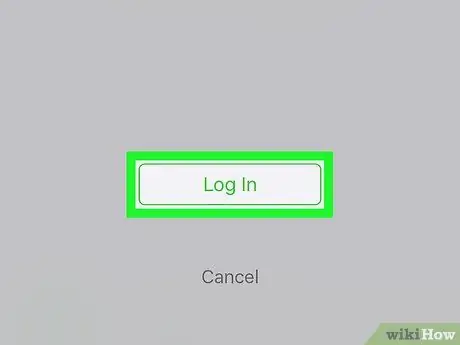
Žingsnis 10. Mobiliajame įrenginyje bakstelėkite įvesties mygtuką
Po to kompiuterio ekrane ir „WeChat“pagrindiniame ekrane pamatysite jus sveikinantį pranešimą.
- Kol naudosite „WeChat“savo kompiuteryje, pranešimai jūsų mobiliajame įrenginyje bus išjungti.
- Norėdami atsijungti nuo „WeChat“paskyros savo kompiuteryje, spustelėkite ☰ esančiame apatiniame kairiajame „WeChat“ekrano kampe, pasirinkite parinktį Nustatymai, ir spustelėkite mygtuką Atsijungti.






